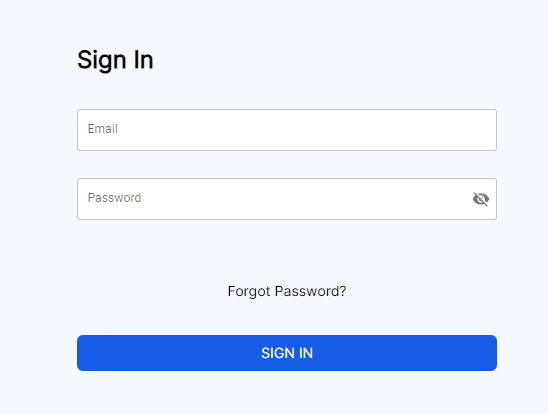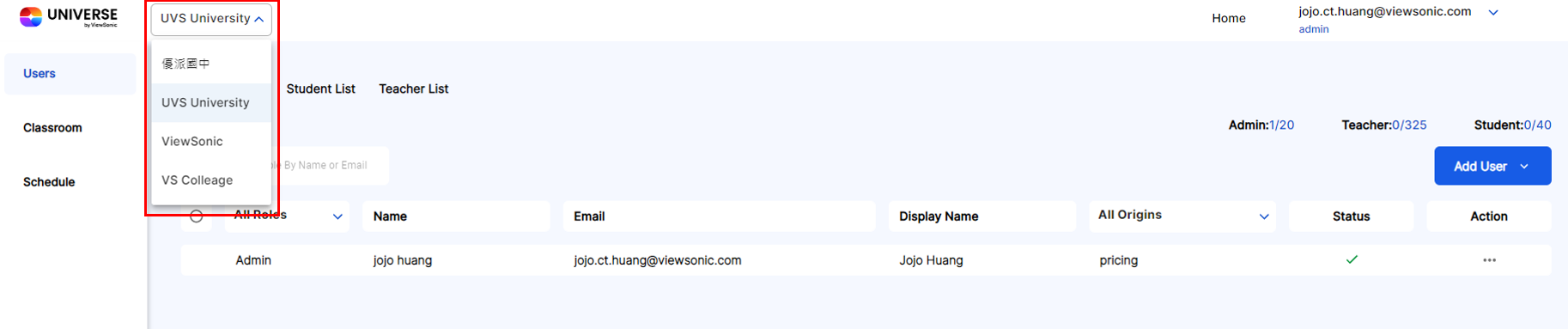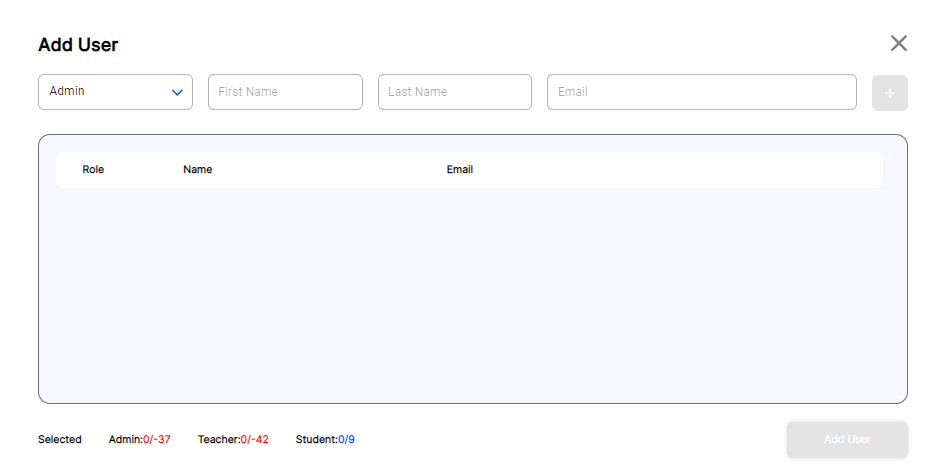Come importare gli Utenti nell'Organizzazione
Stampa
Modificato il: Mar, 11 Lug, 2023 alle 4:51 PM
Una volta sottoscritto un piano, puoi iniziare ad aggiungere studenti e insegnanti alla tua organizzazione.
1. Accedi al sito web ufficiale di UNIVERSE
2. Dopo aver effettuato l'accesso al sito Web ufficiale, fare clic su "UNIVERSE Manager" o "Gestisci utenti" nella sezione "Organizzazione".

3. Accedi a "UNIVERSE Manager" con lo stesso account
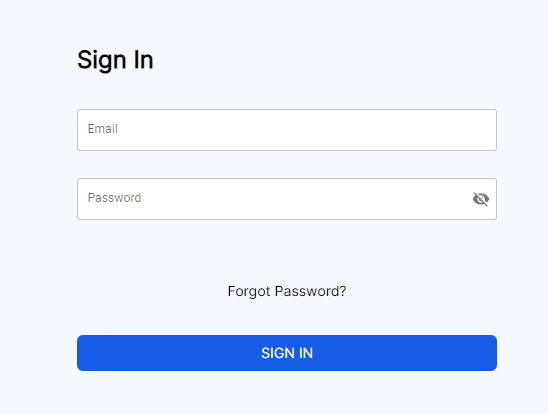
4. Selezionare l'Organizzazione in cui si desidera importare gli utenti
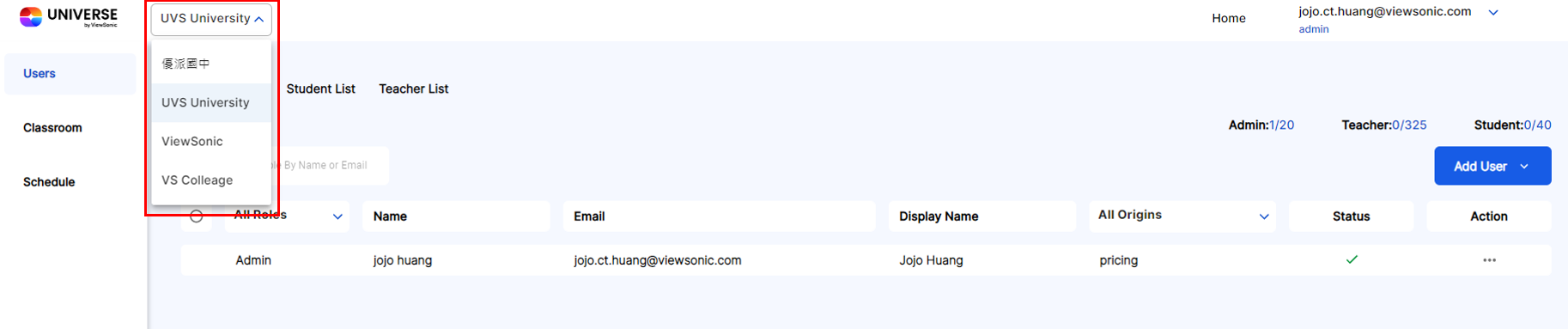
5. Fare clic su "Aggiungi utente" nella sezione "Utenti".

6. Importa l'elenco da file o manualmente
Scarica prima il template e scegli il ruolo dell'utente da caricare, il tuo elenco verrà visualizzato sulla pagina.

Aggiungi gli utenti manualmente
Puoi inserire e aggiungere direttamente i dettagli degli utenti.
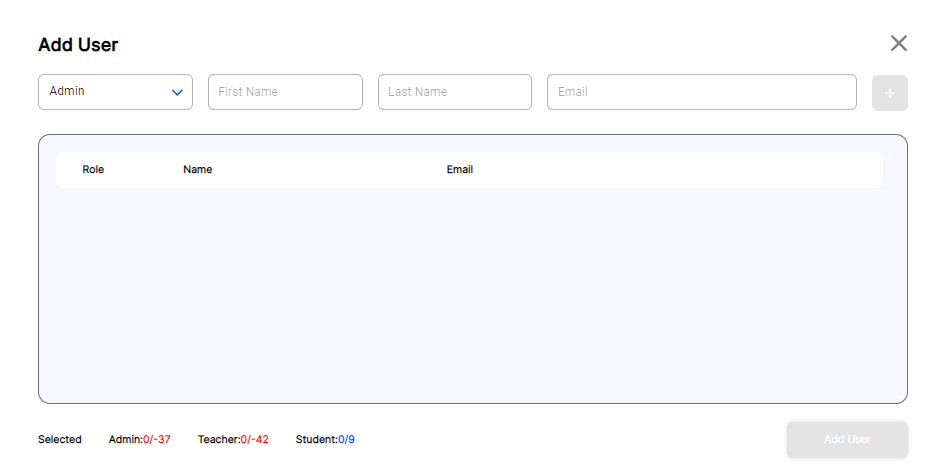
In caso di domande o problemi durante il processo, non esitare a contattarci.
Questa risposta ti è stata utile?
Sì
No
Invia feedback Siamo spiacenti di non essere riusciti ad aiutarti. Aiutaci a migliorare questo articolo con il tuo feedback.

 Come possiamo aiutarti oggi?
Come possiamo aiutarti oggi?